小编教你win11右键反应慢怎么解决
- 分类:Win11 教程 回答于: 2022年01月30日 11:40:00
一些朋友在使用win11系统的时候发现,自己的右键菜单点开反应非常慢的情况,那么win11右键反应速度慢怎么办呢,接下来小编就把win11右键反应慢解决方法的解决方法分享给大家,我们一起来看看吧。
win11右键反应慢怎么解决
1、首先我们在开始菜单中点击进入【系统设置】页面。
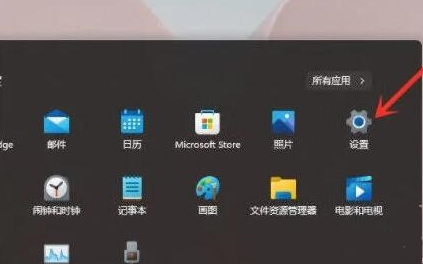
2、进入到系统功能当中,拉到最下方找到【关于】页面。
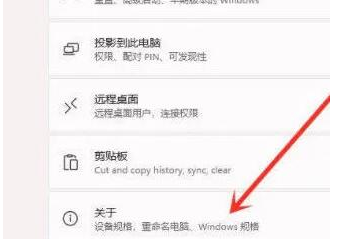
3、此时我们在进入的页面中找到【高级系统设置】功能。

4、进入高级系统设置的页面后,在【性能】中选择设置选项。
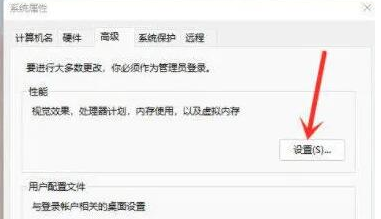
5、最后我们把视觉效果选项卡当中的【调整为最佳性能】功能进行勾选即可。
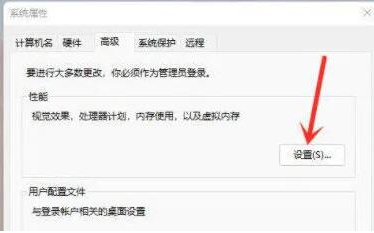
这就是win11右键反应速度慢怎么办的解决内容所在,希望可以对大家有所帮助。
 有用
26
有用
26

分享


转载请注明:文章转载自 www.xiaobaixitong.com
本文固定连接:www.xiaobaixitong.com
 小白系统
小白系统
小白帮助
如果该页面中上述提供的方法无法解决问题,您可以通过使用微信扫描左侧二维码加群让客服免费帮助你解决。备注:人工客服仅限正常工作时间(周一至周六:9:00~12:00 2:00~6:00)

长按或点击右侧按钮复制链接,去粘贴给好友吧~


http://127.0.0.1:5500/content.htmlhttp://127.0.0.1:5500/content.htmlhttp://127.0.0.1:5500/content.htmlhttp://127.0.0.1:5500/content.htmlhttp://127.0.0.1:5500/content.htmlhttp://127.0.0.1:5500/content.htmlhttp://127.0.0.1:5500/content.htmlhttp://127.0.0.1:5500/content.htmlhttp://127.0.0.1:5500/content.html
取消
复制成功
4种方法教你安装win11系统
 1000
10002022/10/25
win11系统怎么看配置-查看win11详细配置的方法介绍
 1000
10002022/10/21
win11怎么把软件自动装到d盘
 1000
10002022/10/21
热门搜索
win11怎么变成win7桌面教程
 1000
10002022/10/16
win10升级win11系统的方法
 1000
10002022/08/30
小白一键重装系统软件重装win11图解
 1000
10002022/07/20
最新win11专业版永久激活密钥
 1000
10002022/07/01
win11死机绿屏怎么解决
 1000
10002022/06/30
windows10升级到win11系统怎么操作
 1000
10002022/05/14
小白三步版Win11系统安装教程
 0
02022/01/04
上一篇:教你苹果笔记本怎么升级win11系统
下一篇:win11永久解决蓝屏问题
猜您喜欢
- 怎么将电脑系统升级到win112022/05/25
- 电脑上win11现在能安装吗2021/08/09
- 原装win11改win10教程2022/10/22
- 微软最新系统win11下载如何安装..2021/07/21
- 最新操作系统win11如何安装2022/12/26
- win11怎么升级正式版系统2021/12/18
相关推荐
- 华硕天选windows11推送了没2022/02/04
- 电脑更新到win11后不能上网怎么解决..2022/10/21
- win11 u盘安装教程步骤演示2022/03/23
- 修改win1为win10教程2021/09/27
- 苹果双系统Win11安装教程图解..2021/12/22
- win7怎么升级win11系统2022/01/16
文章已经到底了,点击返回首页继续浏览新内容。

















